كيفية تغيير لغة خرائط جوجل بسهولة على الهاتف والكمبيوتر
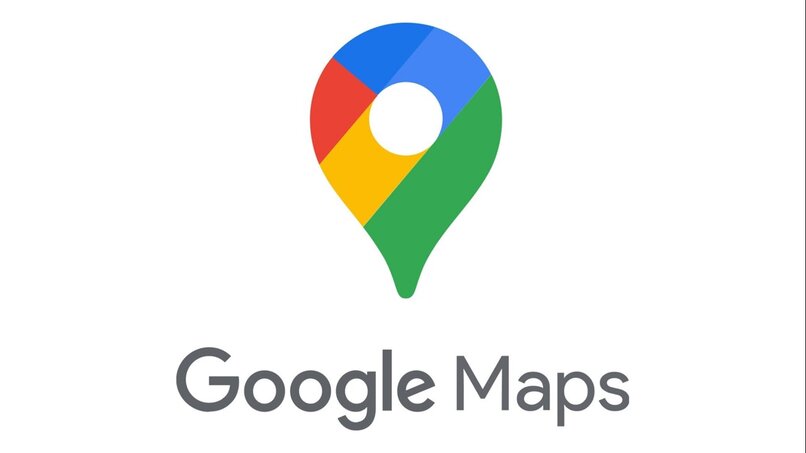
هل تجد نفسك في حاجة لتغيير لغة خرائط جوجل لتناسب تفضيلاتك الشخصية؟ سواء كنت تسافر إلى دولة أجنبية أو ترغب ببساطة في استخدام خرائط جوجل بلغة مختلفة، فإن عملية تغيير اللغة سهلة جدًا. في هذا المنشور، سنستعرض كيفية تغيير اللغة في خرائط جوجل باستخدام الهاتف المحمول أو الكمبيوتر الشخصي، بحيث يمكنك الوصول إلى جميع المزايا بلغتك المفضلة.
1. تغيير اللغة في خرائط جوجل على الهاتف المحمول:
- الخطوة 1: افتح تطبيق خرائط جوجل على جهازك المحمول (iOS أو Android).
- الخطوة 2: اضغط على رمز الملف الشخصي في الزاوية العليا اليسرى.
- الخطوة 3: في القائمة المنبثقة، اختر الإعدادات.
- الخطوة 4: انتقل إلى اللغة في إعدادات التطبيق.
- الخطوة 5: اختر اللغة التي ترغب في استخدامها، وستتم التغييرات على الفور.
2. تغيير اللغة في خرائط جوجل عبر الكمبيوتر:
- الخطوة 1: افتح متصفح الإنترنت واذهب إلى موقع خرائط جوجل (maps.google.com).
- الخطوة 2: في الزاوية السفلى اليمنى من الشاشة، اضغط على رمز الترس (الإعدادات).
- الخطوة 3: اختر اللغة من القائمة المنسدلة.
- الخطوة 4: حدد اللغة التي ترغب في استخدامها من الخيارات المتاحة.
- الخطوة 5: سيتم تحديث الصفحة تلقائيًا باللغة الجديدة.
3. نصائح إضافية:
- تأكد من تحديث التطبيق: إذا لم تجد خيار تغيير اللغة، تأكد من أنك تستخدم أحدث نسخة من تطبيق خرائط جوجل.
- التبديل بين اللغات: يمكنك دائمًا التبديل بين اللغات بسهولة في نفس الإعدادات، وهو أمر مفيد إذا كنت تنتقل بين أكثر من لغة بشكل متكرر.
- تغيير لغة الجهاز: إذا كانت اللغة التي تظهر في خرائط جوجل مرتبطة باللغة التي تم تعيينها على جهازك، فيمكنك أيضًا تغيير لغة النظام للحصول على تجربة أكثر تكاملاً.
تعد خرائط Google بمثابة نظام أساسي يتعامل مع العديد من الأدوات والأشياء المثيرة للفضول بما يتجاوز مجرد مشاركة المواقع . أحدها هو حقيقة القدرة على تغيير لغة خرائط Google وجعلها مختلفة عن اللغة المستخدمة في الأصل بواسطة الكمبيوتر أو الهاتف، وهو تحديث حدث مؤخرًا ، نظرًا لأن خدمة الخرائط هذه كانت تحتوي في السابق على قائمة محدودة فقط اللغات ولا توجد فرصة لتكوينها حسب رغبتنا.
لذلك، سنعلمك هنا كيفية تعديل لغة منصة خرائط جوجل، بغض النظر عن نظام التشغيل أو الجهاز الذي تستخدمه. سنوضح لك أيضًا كيفية تغيير صوت مساعد خرائط Google دون تغيير الباقي.
كم مرة يمكنك تغيير لغة خرائط Google على هاتف محمول واحد؟
عندما نرغب في تغيير لغة خدمة خرائط جوجل الخاصة بنا، يجب ألا نشعر بأننا محدودين ونتخلى عن تعديلها حسب احتياجاتنا، حيث يمكننا تغيير لغة خرائط جوجل عدة مرات كما نريد، حيث أن الأمر ليس محدودًا إعدادات.
عدم وجود قيود على تغيير اللغة والاستفادة من العدد الكبير من اللغات التي توفرها المنصة، يتم تقديمها كميزة عند السفر مع أشخاص لا يتقنون نفس اللغة أو تعلم لغة بطريقة أكثر تفاعلية. لذلك، تعد القدرة على تنزيل خرائط Google وتهيئة اللغة من أكثر الأدوات المفيدة التي يحتفظ بها هذا التطبيق.
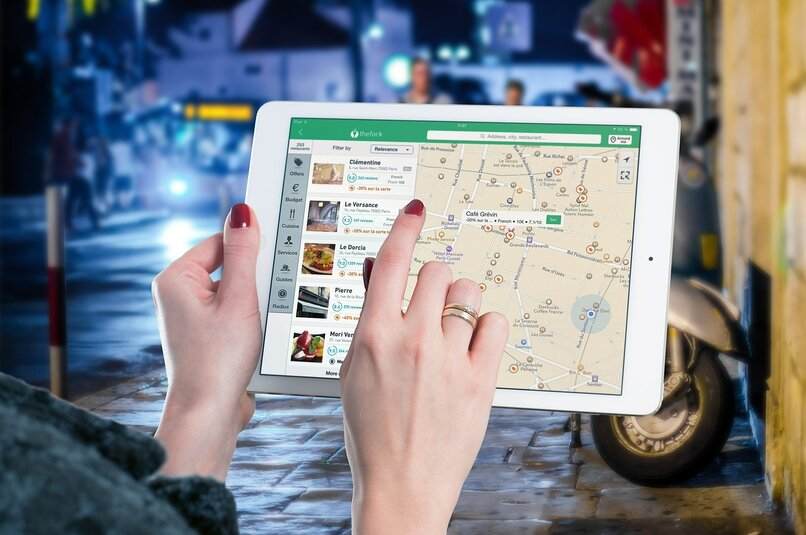
ما الذي يجب فعله لتغيير لغة الصوت التي ترشد في تطبيق خرائط جوجل؟
لتغيير لغة الصوت لتطبيق خرائط جوجل يجب أن نأخذ في الاعتبار نظام التشغيل الذي يدير الجهاز الذي نملكه والذي سنستخدمه مع التطبيق. اعتمادًا على ما إذا كان لدينا هاتف Android أو iPhone يستخدم نظام التشغيل IO. ستكون العملية على النحو التالي.
التغيير على هاتف أندرويد
أول شيء يجب عليك فعله هو الدخول إلى تطبيق خرائط Google من جهاز Android الخاص بك والاختيار في الجزء العلوي الأيمن من الشاشة حيث تظهر صورة ملفك الشخصي، أو بشكل افتراضي، الحرف الأول من حساب Google. بمجرد عرض الخيارات على الشاشة. يجب عليك الضغط على “الإعدادات” وفي الخيار الأول الذي يظهر باسم “لغة التطبيق” سنبحث عن اللغة الجديدة التي نريد تهيئتها في خرائط جوجل وأخيراً سنضغط على ” يقبل’.
من جهاز الأيفون الخاص بك
لتغيير لغة تطبيق خرائط جوجل من هاتف أيفون يجب علينا الدخول إلى إعدادات التطبيق، ثم يجب عليك تحديد “عام” واختيار خيار “اللغة والمنطقة”. حيث سيتعين عليك اختيار اللغة التي نريد التعامل مع التطبيق من الآن فصاعدا وأخيرا اضغط على “موافق”.
كيفية تنزيل أصوات الدليل بلغات مختلفة على خرائط جوجل؟

افتراضيًا. يتم تكوين التوجيه الصوتي الذي تقدمه خرائط Google جنبًا إلى جنب مع اللغة التي يحتفظ بها الهاتف أو التطبيق مباشرة. ومع ذلك، هناك طريقة محددة حيث يمكنك الاحتفاظ بالهاتف والتطبيق بلغة واحدة، بينما يعبر الدليل الصوتي عن نفسه بلغة مختلفة تمامًا . سيتم ذلك من خلال إعدادات خرائط جوجل.
أول ما عليك فعله هو الدخول إلى إعدادات خرائط Google مرة أخرى. ثم سيتعين عليك التمرير لأسفل وفي أحد الخيارات الأخيرة، ستظهر لنا ” إعدادات التنقل” ، ومن خلال تحديدها سنتمكن من ذلك نرى الإعدادات الجديدة حيث سيتعين علينا الضغط على “الصوت المحدد”. في القائمة المنسدلة التي ظهرت، يمكنك تغيير اللغة حسب تفضيلاتك.
الآن مع ذكر مجال تنزيل الأصوات الجديدة، تعرض لنا خرائط Google مجالًا واسعًا من اللغات والمتحدثين الرسميين لها. وعلى الرغم من وجود العديد من التخصيصات، مثل تغيير سهم التنقل في خرائط Google ، فلن تتمكن من تنزيل أصوات جديدة لهذا التطبيق. لذلك سيتم عرض نفس الصوت العام دائمًا.
كيفية تغيير لغة خرائط جوجل على جهاز الكمبيوتر؟
لتغيير اللغة يجب عليك الدخول إلى صفحة خرائط جوجل على جهاز الكمبيوتر الخاص بك. ثم في الزاوية اليسرى العليا ستظهر ثلاثة أشرطة أفقية داخل محرك بحث خرائط جوجل وعند اختيار هذه الأشرطة يجب أن تظهر قائمة الويب لخرائط جوجل.
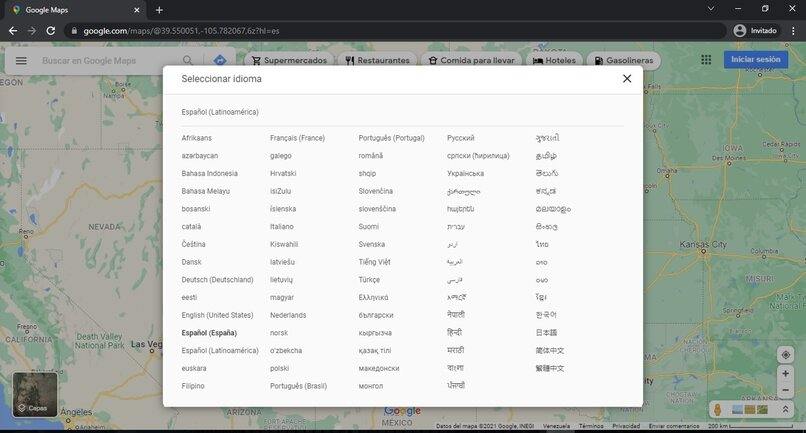
بعد ذلك سيتعين عليك النقر على “اللغة” حتى تظهر نافذة منبثقة تحتوي على جميع اللغات المتاحة التي تحتفظ بها المنصة واختيار اللغة التي نفضلها . سيتم تحديث الصفحة تلقائيًا بتكوين اللغة الجديد. إذا قمت بتحديد اللغة الخاطئة، فسيتعين عليك تكرار العملية.
خاتمة: تغيير لغة خرائط جوجل هو أمر بسيط ولكنه مهم إذا كنت تفضل استخدام التطبيق بلغة معينة. من خلال اتباع هذه الخطوات البسيطة، يمكنك التبديل بسهولة بين اللغات والحصول على تجربة أكثر سلاسة أثناء التنقل. الآن يمكنك استخدام خرائط جوجل بلغتك المفضلة أينما كنت!







